안녕하세요.

SPSS에서는 생각보다 다양한 기능을 지원하고 있습니다.
그중에서는 피벗트레이 라는 기능이 있습니다.
1. 피벗트레이는 무엇인가?
피벗트레이 기능은 분석결과창의 모양을 사용자가 임의대로 편집할 수 있는 기능입니다.
예를 들어서 기술통계를 수행했는데 어떤 사정에 의해서 변수를 가로로 봐야하고 통계수치를 세로로 봐야하는 상황이 있을수가 있죠
그럴 경우, 기존의 이렇게 되어있는 표를

이런 모양으로 바꿀 수가 있습니다.

2. 피벗트레이 사용방법
방법은 간단합니다.
아무 통계분석결과나 상관없습니다만 우선은 위에 나와있는 기술통계로 사용방법을 알아보겠습니다.
분석결과를 더블클릭하게 되면 편집모드로 전환이 됩니다. 이때 우클릭을 하면 피벗 트레이라는 아이콘 버튼이 있습니다. 클릭합니다.

클릭하게 되면 피벗 트레이라는 창이 새로 생성됩니다.
이때 가로인 컬럼(COLUMN)과 세로인 로우(ROW)옆에 변수와 통계가 있습니다. 이 각자를 드래그하여 서로 위치를 바꿔주면 위치가 바뀝니다.

한번만 익히면 쉽게 할 수 있습니다.

약간만 응용하면 이러한 응용도 가능합니다.
변수에 따른 통계값을 보여주는 방법입니다.

3. 피벗트레이 응용방법
이런 피벗트레이를 가장 효과적으로 활용하는 방법이 뭘까요?
제 생각에는 상관분석입니다.
우선 상관분석 수행하고 결과를 보여드리겠습니다.
상관분석을 하게 될 경우, 상관계수, 유의확률, N이 모두 표기되어 있습니다.
하지만 실제논문에서는 상관계수를 소수2자리까지만 사용합니다.

우선 상관계수만 발라내주는 작업을 합시다.
피벗트레이 창을 열어줍시다.

통계량과 변수의 위치를 바꿔 줍니다.
그럼 상관계수, 유의확률, N이 분리된걸 확인할 수 있습니다.

하는 김에 한가지만 더 응용해봅시다.
상관계수를 모두 드래그 한 다음 우클릭을 하고 셀특성을 클릭합니다.

그 다음, 상단 메뉴는 형식 값을 클릭하면 하단에 소수점이하자리라는 메뉴를 볼수 있는데 거기에 2라고 적고 확인을 클릭합니다.

그러면 상관계수가 소수 2자리로 변경된 것을 확인할 수가 있습니다.

많은 연구자들이 반복작업으로 귀중한 시간을 허비하고 있습니다. 저의 바램은 연구자들이 이 블로그 글로 노가다 시간을 줄여서 좀 더 양질의 연구를 할 수 있게 되는 것입니다.
감사합니다.
'통계 > SPSS' 카테고리의 다른 글
| 매개된 조절효과 프로세스 매크로 분석방법 및 해석방법 (2) | 2023.03.28 |
|---|---|
| SPSS로 바론과케니의 매개효과 분석하기 (0) | 2023.03.27 |
| 회귀분석 할때 통제변수 선정방법 (0) | 2023.03.22 |
| 프로세스 매크로 조절된 매개모형(7번, 14번 모형) (0) | 2023.03.04 |
| SPSS로 빈도분석하는 3가지 방법 (1) | 2023.01.25 |



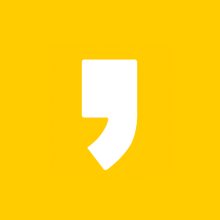




최근댓글